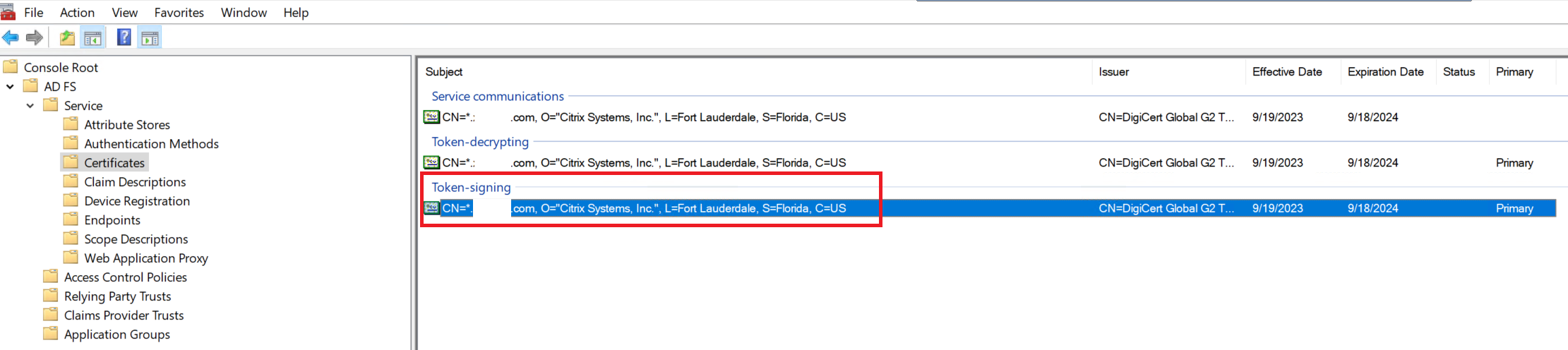ADFSをワークスペース認証用のSAMLプロバイダーとして構成する
この記事では、SAMLを使用してCitrix WorkspaceまたはCitrix CloudにサインインするためにCitrix Cloudが必要とする、証明書利用者の信頼を構成する方法について説明します。
この記事の手順を完了すると、「Citrix CloudでIDプロバイダーとしてSAMLを接続する」の説明に従って、ADFSサーバーとCitrix Cloudの間のSAML接続を構成できます。 SAML接続に正しいADFS値を入力するためのガイダンスについては、この記事の「Citrix CloudでのSAML構成」を参照してください。
前提条件
この記事の手順は、環境内のADFSサーバー展開がCitrix FASとともに既に稼働していることを前提としています。 Citrix FASは、セッションの起動中にVDAにシングルサインオンを提供するために必要です。
詳しくは、以下の記事を参照してください:
- Citrix FASドキュメント:
- Citrix Tech Zone:リファレンスアーキテクチャ:フェデレーション認証サービス
Citrix Cloudの証明書利用者の信頼を構成する
- AD FS管理コンソールから、左側のペインで [AD FS] ノードを展開します。
-
[証明書利用者の信頼] を右クリックし、[証明書利用者の信頼を追加] を選択します。
![[証明書利用者の信頼を追加]のメニューオプション](/en-us/citrix-cloud/media/saml-adfs-add-relying-party-trust-menu.png)
[証明書利用者の信頼を追加]ウィザードが表示されます。
-
[クレーム対応] を選択し、[次へ] を選択します。
![クレーム対応オプションが選択された[ADFS信頼]ウィザード](/en-us/citrix-cloud/media/saml-adfs-trust-wizard-claims-aware-option.png)
-
[フェデレーションメタデータアドレス]に
https://saml.cloud.com/saml/metadata.xmlを入力します。 [次へ] を選択します。![フェデレーションメタデータアドレスが入力された[ADFS信頼]ウィザード](/en-us/citrix-cloud/media/saml-adfs-trust-wizard-federation-metadata-address.png)
-
表示名には、
CitrixCloudProdを入力します。 [次へ] を選択します。![表示名が入力された[ADFS信頼]ウィザード](/en-us/citrix-cloud/media/saml-adfs-trust-wizard-display-name.png)
-
アクセス制御ポリシーとして、[すべてのユーザーを許可] を選択します。 [次へ] を選択します。
![アクセス制御ポリシーが強調表示された[ADFS信頼]ウィザード](/en-us/citrix-cloud/media/saml-adfs-trust-wizard-access-control-policy.png)
- [信頼を追加する準備ができました]画面で、[次へ]を選択します。
-
[完了] 画面で、[このアプリケーションの要求発行ポリシーを構成する]を選択します。 [次へ] を選択します。
![[要求発行ポリシーの編集]メニュー オプションが選択されたADFSコンソール](/en-us/citrix-cloud/media/saml-adfs-edit-claim-issuance-policy.png)
- 新しく作成した証明書利用者を右クリックし、[要求発行ポリシーの編集]を選択します。
- [ルールの追加]をクリックし、[LDAP属性を要求として送信]を選択します。 [次へ] を選択します。
-
[要求ルール名]に
CitrixCloudを入力します。 - [属性ストア]で、[Active Directory]を選択します。
-
[LDAP属性の送信要求タイプへのマッピング]で、次のLDAP属性を表示されているとおりに追加します。
LDAP属性 送信要求タイプ ユーザープリンシパル名 名前ID ユーザープリンシパル名 cip_upn メールアドレス cip_email objectSID cip_sid objectGUID cip_oid 表示名 displayName 指定の名前 firstName 姓 lastName -priority
NameIDは常に要求の一覧に追加される最初の要求である必要があります。そうでない場合、シングルログアウト(SLO)は正しく機能しません。
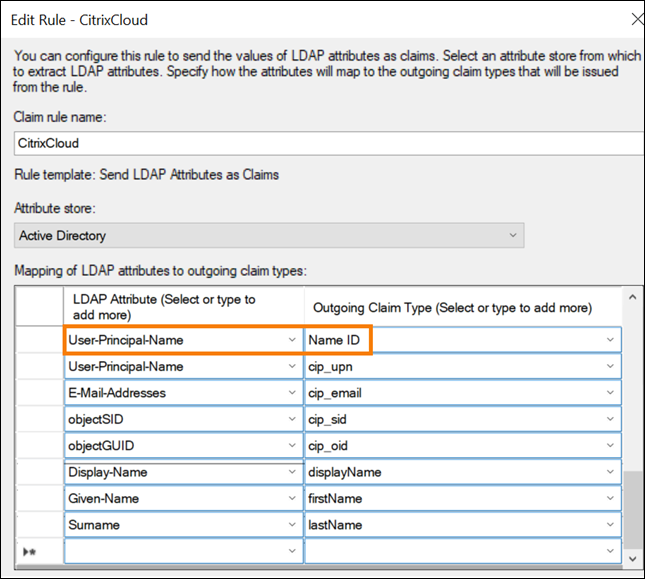
-
[完了]を選択します。
-
新しく作成された「CitrixCloudProd」という証明書利用者信頼を右クリックし、プロパティを選択します。
-
[Endpoints]タブを選択し、[Add SAML]をクリックします。
-
エンドポイントタイプのドロップダウンリストから[SAML logout]を選択します。
-
バインドドロップダウンリストからPOSTを選択します。
-
「Trusted URL:」と「Response URL:」の両方に
https://saml.cloud.com/saml/logout/callback>を入力します: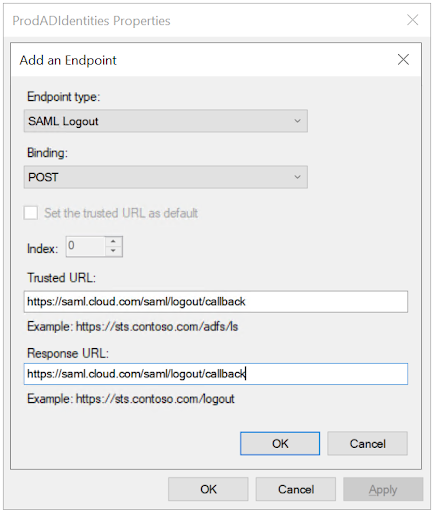
- [OK] および [適用] をクリックします。
PowerShellを使用してCitrix Cloudの証明書利用者の信頼を変更する
デフォルトの「すぐに使える」構成を使用してADFSサーバーを構成している場合は、このセクションの手順を使用して、Citrixが推奨する構成を満たすようにサーバーを更新できます。 nameidentifier属性が要求ルールセットに含まれていない場合、または要求ルールセットの最初のSAML属性ではない場合に、Citrix CloudまたはCitrix WorkspaceからのSAMLの単一ログアウトが失敗する問題を解決するために必要です。
メモ:
この記事の「Citrix Cloudの証明書利用者の信頼を構成する」の手順を使用して要求ルールセットを作成した場合は、このタスクを実行する必要はありません。
このタスクを完了するには、PowerShellを使用して既存のルールセットを新しい要求ルールセットに置き換えます。 ADFS管理コンソールは、このタイプの操作をサポートしていません。
- ADFSサーバーで、PowerShell ISEを見つけます。 右クリックして、[管理者として実行]を選択します。
-
既存のADFS要求ルールをテキストファイルにバックアップします。
Get-ADFSRelyingPartyTrust -name "CitrixCloudProd" | Select-Object -ExpandProperty IssuanceTransformRules | Out-File "$env:USERPROFILE\desktop\claimrulesbackup.txt" <!--NeedCopy--> - Citrixが提供するclaimrules.txtファイルをhttps://github.com/citrix/sample-scripts/tree/master/citrix-cloudからダウンロードします。
- claimrules.txtファイルをデスクトップにコピーします。
-
claimrules.txtファイルを使用して、必要な要求ルールをインポートします。
Set-ADFSRelyingPartyTrust -Name "CitrixCloudProd" ` -MetadataUrl "https://saml.cloud.com/saml/metadata" ` -AutoUpdateEnabled $True ` -IssuanceTransformRulesFile "$env:USERPROFILE\desktop\claimrules.txt" ` -SignedSamlRequestsRequired $True ` -SamlResponseSignature "MessageAndAssertion" ` -Enabled $True <!--NeedCopy-->
PowerShellを使用して証明書利用者の信頼のSAML署名設定を更新する
デフォルトでは、ADFS証明書利用者の信頼には次の設定があります。
- EncryptClaims:True
- SignedSamlRequestsRequired:False
- SamlResponseSignature:AssertionOnly
セキュリティを強化するために、Citrixはシングルサインオン(SSO)とシングルログアウトの両方に署名付きSAMLリクエストを使用することをお勧めします。 このセクションでは、PowerShellを使用して既存の証明書利用者の信頼の署名設定を更新し、Citrixが推奨する構成を満たすようにする方法について説明します。
-
ADFSサーバー上の現在のRelyingPartyTrust構成を取得します。
Get-ADFSRelyingPartyTrust -TargetName "CitrixCloudProd" <!--NeedCopy--> -
CitrixCloudProd証明書利用者の信頼設定を更新します。
Set-ADFSRelyingPartyTrust -Name "CitrixCloudProd" ` -SignedSamlRequestsRequired $True ` -SamlResponseSignature "MessageAndAssertion" <!--NeedCopy-->
Citrix CloudのSAML構成
Citrix CloudでSAML接続を構成するとき(「SAMLプロバイダーのメタデータをCitrix Cloudに追加」を参照)、ADFSの値を次のように入力します。
[IDおよびアクセス管理]>[認証]>[IDプロバイダーを追加する]>[SAML]内で、SAML接続のデフォルトの推奨値を使用します。
| Citrix Cloudのフィールド | 入力する値 |
|---|---|
| エンティティID |
https://adfs.YourDomain.com/adfs/services/trust、YourDomain.comはADFSサーバードメインです。 |
| 認証要求に署名する | はい |
| SSOサービスURL |
https://adfs.YourDomain.com/adfs/ls、YourDomain.comはADFSサーバードメインです。 |
| SSOバインドメカニズム | HTTP POST |
| SAML応答 | 応答またはアサーションに署名する |
| 認証コンテキスト | 未指定、完全一致 |
| ログアウトURL |
https://adfs.YourDomain.com/adfs/ls、YourDomain.comはADFSサーバードメインです。 |
| サインログアウトリクエスト | はい |
| SLO Binding Mechanism | HTTP POST |
MMC ADFS管理コンソール内からADFS署名証明書をエクスポートします。 3つの証明書のうち、SAML接続内でCitrix Cloudにアップロードするのが正しい証明書については、以下のスクリーンショットを参照してください。